JDK安装包的自定义指南:打造专属于你的Java运行环境
发布时间: 2024-12-29 10:49:32 阅读量: 6 订阅数: 12 


java环境安装包:jdk1.8.zip分享给需要的同学
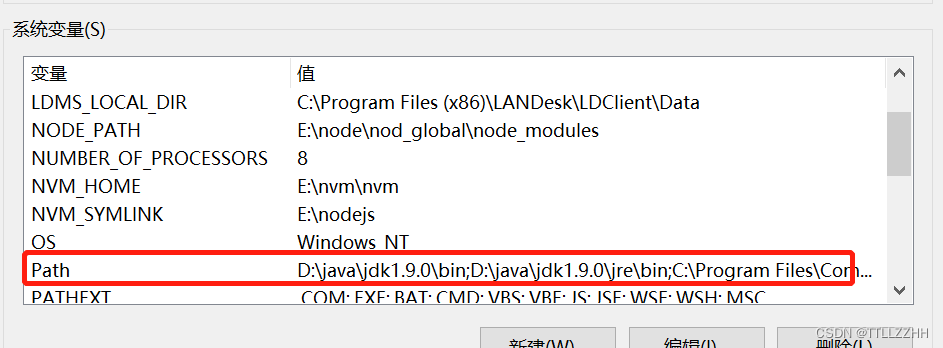
# 摘要
本文详细介绍了Java开发工具包(JDK)的安装包概述、需求分析、下载与配置、自定义安装包的创建、优化与维护,以及在实际开发中的应用案例。首先,我们对JDK安装包进行了需求分析,以便更好地满足开发者的特定需求。然后,本文详细阐述了JDK的下载、配置过程,并提供环境变量设置的指导。接下来,重点讲述了如何利用JDK自带工具及手动方法创建自定义JDK安装包,并对其进行了兼容性和适应性测试。在优化与维护方面,文章给出了性能优化策略和更新维护的详细步骤。最后,通过实际应用案例,展示了如何定制化开发环境,部署自定义JDK以提升开发效率和项目稳定性,并分享了常见问题的解决方法和最佳实践。
# 关键字
JDK安装包;需求分析;环境配置;自定义安装;性能优化;持续集成
参考资源链接:[Linux版JDK 8u181安装包下载指南](https://wenku.csdn.net/doc/3xh2ugqy8b?spm=1055.2635.3001.10343)
# 1. JDK安装包概述与需求分析
## 1.1 JDK简介
Java Development Kit(JDK)是为开发Java应用程序而设计的一套工具包。它包括Java运行时环境(JRE)、Java虚拟机(JVM)和核心Java库等关键组件,是Java开发者不可或缺的环境。
## 1.2 JDK的重要性
JDK为开发者提供了编写、编译、调试和运行Java程序的环境。没有JDK,Java代码无法转换成可在计算机上执行的字节码,从而无法运行。JDK的更新迭代为Java语言带来了新特性和性能改进。
## 1.3 JDK版本需求分析
随着技术的发展,选择合适的JDK版本对于项目至关重要。开发者需根据项目需求、安全性和性能要求进行版本分析,选择最合适的JDK版本。例如,较新的JDK版本通常提供更好的性能和新特性,但可能需要更多的资源和维护。
在接下来的章节,我们将深入探讨如何下载与配置JDK安装包,并逐步解析自定义JDK安装包的创建、优化与维护过程。对于JDK的深层次需求分析,将为读者提供更加专业和实用的视角。
# 2. ```
# 第二章:JDK安装包的下载与配置
## 2.1 下载JDK安装包
### 2.1.1 选择合适的JDK版本
选择合适的JDK版本是安装的第一步,不同的项目可能依赖不同版本的Java环境。在选择版本时,需要考虑以下几个因素:
- **项目依赖**:确保所选JDK版本与项目依赖的库兼容。
- **性能要求**:新版本的JDK通常带来性能上的改进和新特性。
- **安全更新**:选择一个得到稳定维护并及时更新的安全版本。
- **长期支持(LTS)**:企业级项目常倾向于选择LTS版本,因为它们的维护周期更长。
例如,如果你的项目需要与最新版本的Spring框架兼容,你可能需要选择Java 11或更高版本。如果是维护一个长期运行的系统,可能需要考虑Java 8的LTS版本。
### 2.1.2 访问官方网站下载JDK
在确定了所需的JDK版本之后,接下来是通过Oracle官方网站下载安装包。以下是下载步骤的详细描述:
1. 打开[Oracle官方网站](https://www.oracle.com/java/technologies/javase-jdk11-downloads.html)。
2. 点击“JDK Download”按钮。
3. 登录Oracle账户。如果没有,需要注册一个。
4. 选择对应操作系统的JDK版本进行下载。
下载过程中,你需要选择适合自己操作系统和CPU架构的版本,例如,对于Windows系统,如果是64位CPU,则应选择x64版本的安装包。
## 2.2 配置JDK环境变量
### 2.2.1 环境变量的基本概念
配置JDK环境变量是安装过程中的重要步骤。环境变量是操作系统用来指定操作系统运行环境的一些参数,包括了系统路径、用户路径等。在Java开发中,我们主要关注以下三个环境变量:
- `JAVA_HOME`:指向JDK的安装目录,它是JDK配置的基础。
- `PATH`:决定了系统在何处查找可执行文件,包括Java的可执行文件`java`和`javac`。
- `CLASSPATH`:Java类路径,包含了JVM搜索类文件的目录。
### 2.2.2 设置JAVA_HOME环境变量
设置`JAVA_HOME`环境变量是确保JDK正确安装的关键。在Windows系统中,你可以通过以下步骤进行设置:
1. 右键点击“此电脑”选择“属性”。
2. 点击“高级系统设置”。
3. 在“系统属性”中,点击“环境变量”按钮。
4. 在“系统变量”区域,点击“新建”,变量名填写`JAVA_HOME`,变量值填写JDK安装路径,例如`C:\Program Files\Java\jdk-11.0.1`。
5. 点击确定保存设置。
### 2.2.3 验证JDK安装与配置
配置完成后,为了确保一切正常,需要验证JDK是否安装成功以及环境变量是否配置正确。可以通过以下步骤进行验证:
1. 打开命令提示符(cmd)。
2. 输入`java -version`和`javac -version`,检查是否显示了正确的版本信息。
3. 输入`java`进入JVM交互式命令行。
如果以上步骤都能成功执行,那么JDK就安装并配置完成了。
以上是JDK安装包的下载与配置章节内容。接下来的章节会详细介绍如何创建和测试JDK自定义安装包。
```
# 3. JDK自定义安装包的创建
在现代开发实践中,Java 开发者可能需要在满足特定项目需求的同时,优化开发和运行时环境。这就需要对JDK进行自定义安装包的创建。自定义JDK安装包可以包含或排除特定的模块,从而减少总体的环境占用,提升运行效率。本章将深入探讨自定义JDK安装包创建的各个方面。
## 使用JDK自带工具创建自定义安装包
### JDK的jlink工具介绍
`jlink`是JDK 9引入的工具,允许开发者根据需要创建包含Java运行时环境和一组模块的自定义Java运行时映像。通过`jlink`,可以创建最小的JRE,只包含运行特定应用程序所需的模块。
执行`jlink`的基本命令格式如下:
```shell
jlink --module-path <modulepath> --add-modules <modules> --output <outputdir>
```
这里的参数解释如下:
- `--module-path <modulepath>`:指定模块的路径。
- `--add-modules <modules>`:指定需要包含的模块。
- `--output <outputdir>`:输出目录,是自定义JRE存放的路径。
0
0






